윈도우10 로그인암호 삭제 및 변경 방법
윈도우10 사용하다가 보면 로그인암호를 설정할때도 있고 귀찮으면
로그인암호를 없애버리고 싶은사람도 있을것이다!
(나는 참고로 없애는.....)
그래서 오늘 포스팅은 윈도우10 로그인암호를 없애거나 변경하는 법을
포스팅을 하겠다~!
그림과 같이 차근차근 로그인 암호를 삭제 및 변경하면 될것이다~!!!
가보도록 하쟈!!!!!!!!!!!!!
꼬~~~~~~~~~~~~~~~~~~~~~~~~~~~~우!!!!!!!!!!!!!!!!!!!!

1. 윈도우 시작메뉴를 클릭 후 아래와 같이 [설정]을 클릭한다!!

2. 설정화면이 뜨면 세번째줄 [계정] 을 클릭한다!!

3. 계정화면이 나오면서 왼쪽 리스트를 보면 [로그인옵션]을 클릭하면
메인화면에 로그인 옵션에 상세한 설정을 할수있는 화면이 출력이된다.
여기서 로그인 암호를 설정할수있다~!
지문인식부터 사진암호까지 많은 설정을 할수있다...다른건 패스 ;;

4. 우린 로그인암호를 비밀번호방식으로 할거니 다른 쿨하게 패스 하쟈!
[비밀번호] 클릭한다.

5. 비번호를 클릭 후 아래 [변경] 이라는 버튼을 클릭해준다.
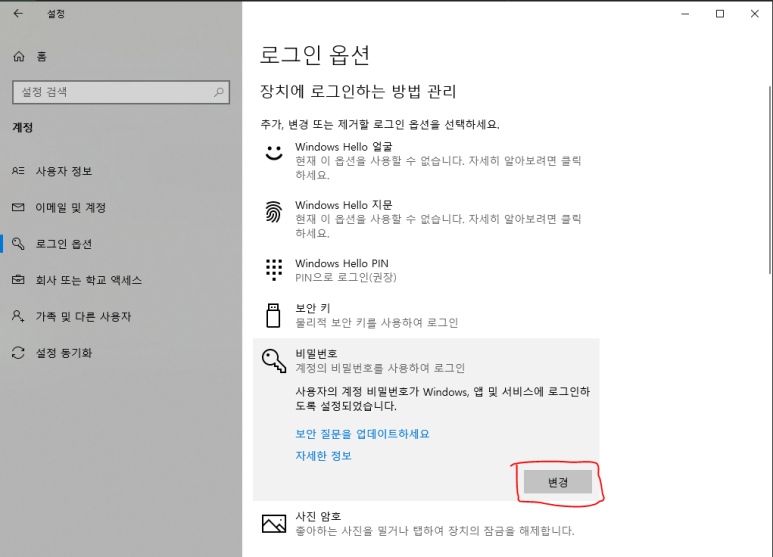
6.암호변경 창이 따로 나오면서 현재 비밀번호를 입력해준다.
* 비밀번호가설정이 안되어있으면 안나옴.
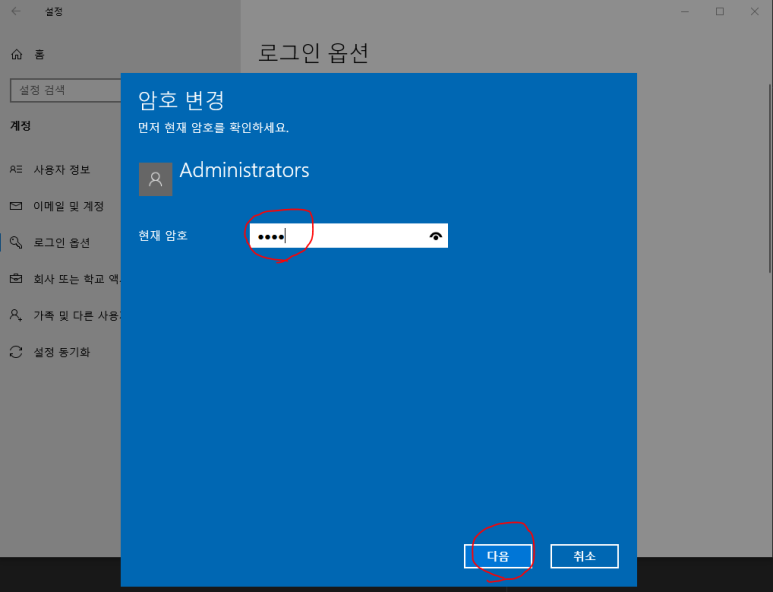
7.마지막으로 제일 중요한 구간이다!!!!
여기서 변경시에는 변경할 암호를 입력해준다!!!
그리고 비밀번호를 없애고 싶으면 그냥 공란으로 다음을 눌르면 된다!!
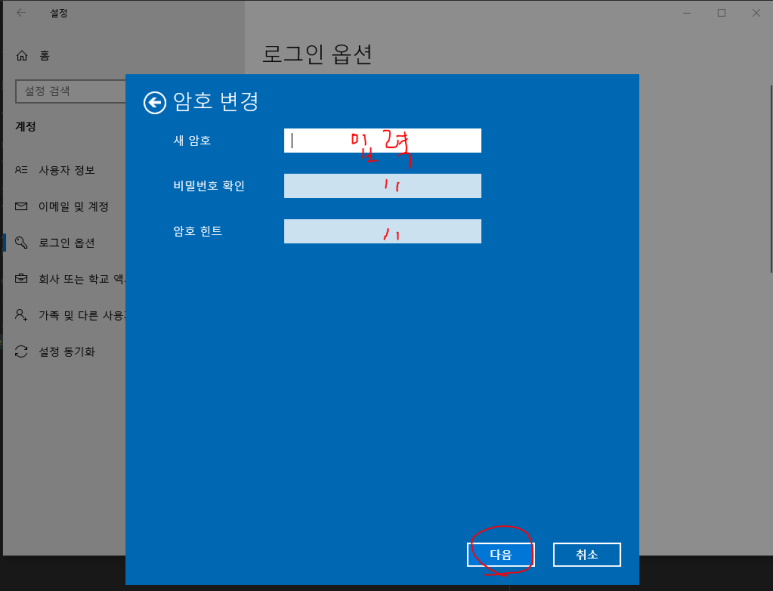
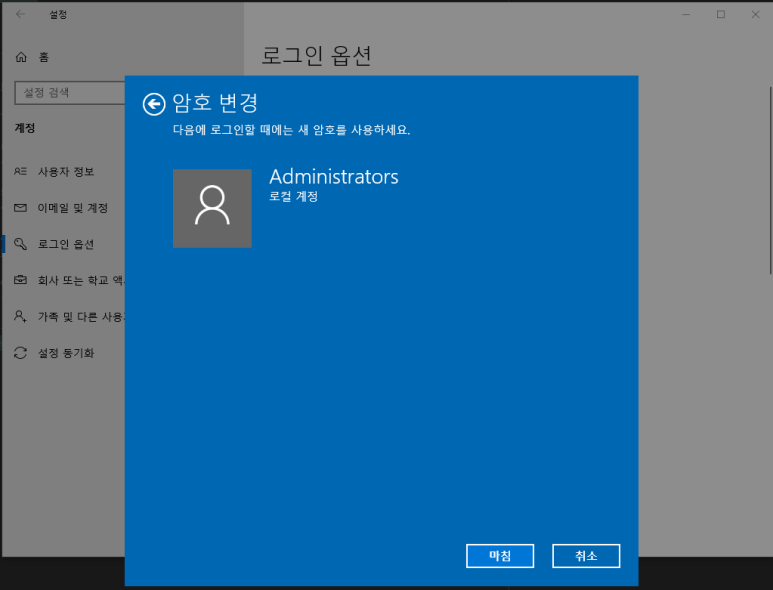
접기/펴기
윈도우10 로그인암호 삭제 및 변경
'개발 관련 정보 > Tip' 카테고리의 다른 글
| 네이티브 앱 (0) | 2023.05.15 |
|---|---|
| google play services requires an action 해결 방법 (0) | 2023.05.12 |
| 크롬 사이트 또는 앱의 정보 유출로 인해 비밀번호가 노출 알람 (1) | 2023.05.11 |
| 울트라에디터(UltraEdit)에서 세로열 편집 방법 (0) | 2023.05.09 |
| 윈도우 10 오류 0x80070522 해결방법 (0) | 2023.05.08 |




댓글